Како користити обележиваче на Твиттеру
Мисцелланеа / / April 22, 2022

Ако желите да користите твит за будућу сврху и желите неки осећај сигурности, онда постоји опција. Опција се зове обележивачи, а овај чланак ће говорити о обележивачима на Твиттеру. Постоји одељак посвећен Твиттер десктоп приказу или Твиттер десктоп верзији који вам омогућава да користите свој Андроид телефон и имате искуство коришћења Твиттер-а на радној површини.

Садржај
- Како користити обележиваче на Твиттеру
- Опција И: Боокмарк Твеет
- Опција ИИ: Прикажи обележиваче
- Опција ИИИ: Уклоните обележивач за одређени твит
- Опција ИВ: Обриши све обележиваче
- Професионални савет: Како да пређете на Твиттер Десктоп Виев на Андроид-у
Како користити обележиваче на Твиттеру
Испод су карактеристике обележивача на Твиттеру.
- Сачувајте твитове за референцу: Опција обележивача вам омогућава да сачувате твитове у референтне сврхе.
- приватност: Опција обележивача делује као лична библиотека и пружа вам потпуну приватност када користите твитове. Власник твита или ваши пратиоци неће бити обавештени ако сте обележили твит. Међутим, све ваше интеракције на твиту, као што су лајкови, биће видљиве власнику твита и вашим пратиоцима.
- Прилагодљиво: Можете да додате или избришете твитове из одељка Обележивачи у било ком тренутку на свом Твиттер налогу. Такође можете да обришете све обележиваче у неколико корака.
- Лакоћа приступа: Одељак Обележивачи је присутан на вашем Твиттер налогу у левом окну и омогућава вам лак приступ одељку.
- Доступност на свим уређајима: Твитови које сте обележили биће доступни на свим уређајима на којима се пријавите. Другим речима, можете погледати одељак Обележивачи на свом Твиттер налогу користећи било који уређај.
Методе обележавања твита, прегледања и уклањања обележивача су сличне на ПЦ и Андроид телефонима. Метод који је овде објашњен је разматрање рачунара са оперативним системом Виндовс 10. Можда имате сличан интерфејс ако свој Твиттер налог видите у приказу радне површине на свом Андроид телефону.
Опција И: Боокмарк Твеет
Метод обележавања твита на вашем Твиттер налогу је објашњен у овом одељку.
1. притисните Виндовскључ, тип хром и кликните на Отвори.

2. Посетите Твиттервеб сајт.
3. Пријавите се на свој Твиттер налог користећи свој акредитиве.
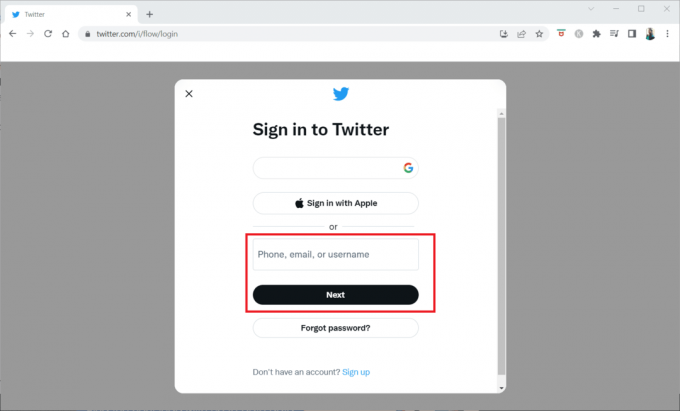
4. Потражите посебно твеет желите да обележите.
5. Кликните на Објави дугме на дну твита.

6. Изаберите опцију Боокмарк у менију да обележите одређени твит.
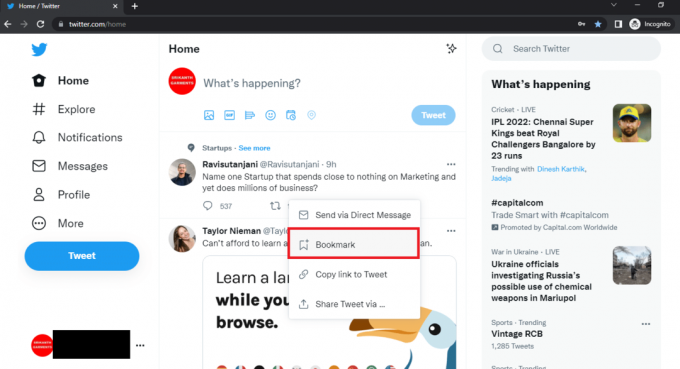
Опција ИИ: Прикажи обележиваче
Овај одељак описује како да видите све обележиваче које сте креирали на свом Твиттер налогу.
1. Покрените Апликација Гоогле Цхроме на рачунару и пријавите се на свој Твиттер налог као што је учињено раније.
2. Кликните на Више опција у левом окну Твиттер Почетна страница.
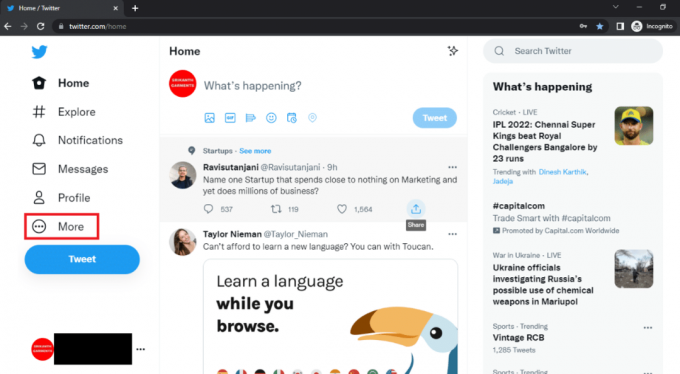
3. Изаберите опцију обележивача на листи да видите обележиваче које сте сачували на свом Твиттер налогу.
Белешка: Такође можете пронаћи опцију Обележивачи у левом окну саме почетне странице.

Такође прочитајте:4 начина да поправите овај твит је недоступан на Твиттеру
Опција ИИИ: Уклоните обележивач за одређени твит
Метода за уклањање обележивача за одређени твит је поменута у наставку.
1. Покрените Гоогле Цхроме апликацију на рачунару и пријавите се на свој Твиттер налог користећи акредитиве за пријаву.
2. Кликните на Више опција на левом окну.

3. Изаберите опцију обележивача у листи.
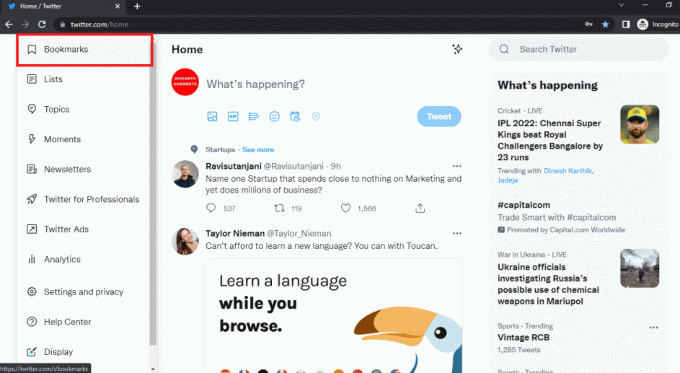
4. Идите до одређеног твита који желите да уклоните обележивач и кликните на Објави дугме.
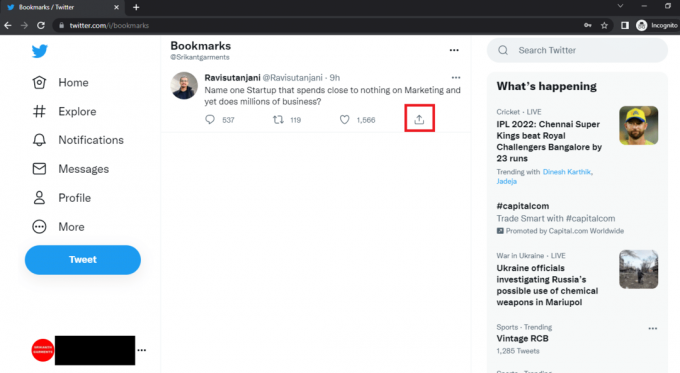
5. Изаберите опцију Уклони твит из обележивача у менију да бисте уклонили обележивач за одређени твит.

Опција ИВ: Обриши све обележиваче
Користећи кораке у овој методи, можете да обришете све обележиваче на свом Твиттер налогу.
1. Отвори Хром на свом уређају и пријавите се на свој Твиттер налог.
2. Кликните на Више на левом окну.

3. Кликните на обележивача.

4. Кликните на Више дугме означено са три хоризонталне тачке у одељку Обележивачи.
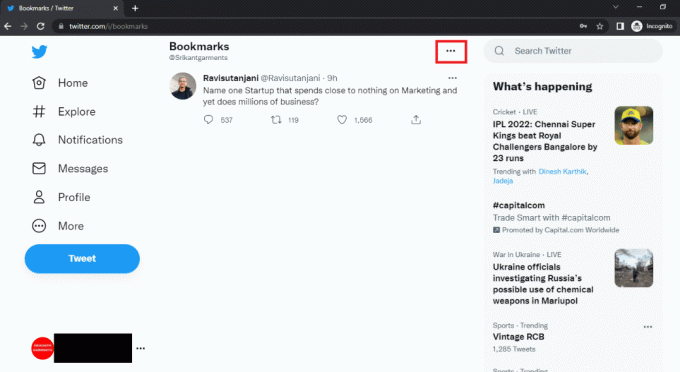
5. Кликните на опцију Обриши све обележиваче да бисте уклонили све обележиваче са вашег Твиттер налога.

6. Да бисте обрисали све обележиваче, кликните на Јасно дугме.

Такође прочитајте:Како да поправите Твиттер обавештења која не раде
Професионални савет: Како да пређете на Твиттер Десктоп Виев на Андроид-у
Ако користите Андроид телефон да бисте обележили твит на свом Твиттер налогу, можда ћете имати потешкоћа да га видите на малом екрану. Одељак вам омогућава да видите свој Твиттер налог на радној површини на свом Андроид телефону. Можете да користите било који веб претраживач по вашем избору да видите свој Твиттер налог.
1. Отвори Цхроме апликација на свом уређају.

2. Посетите Твиттер мобилнивеб сајт.
3. Унесите своју Твиттер акредитиви и пријавите се на свој Твиттер налог.
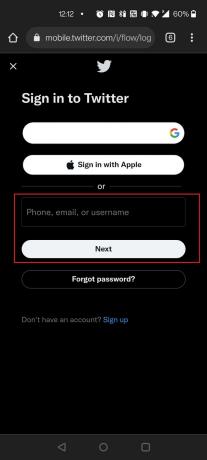
4. Додирните на икона са три вертикалне тачке у Цхроме претраживачу.

5. Изаберите опцију Десктоп сајт да бисте видели Твиттер веб страницу у верзији за десктоп.
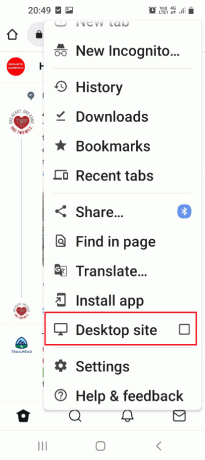
Ако користите плаћену верзију Твитера, Твиттер Блуе, можете означити твитове у категорије у прозору Обележивачи. Категорије се зову Збирке на вашем Твиттер Блуе налогу, што вам омогућава да класификујете и сачувате твитове. На пример, можете да сачувате све твитове са лаптопова у колекцији у одељку Обележивачи.
Често постављана питања (ФАК)
К1. Да ли су моји обележени твитови приватни или доступни за јавни увид?
Анс. Доступни су твитови које сте обележили личну употребу и биће не бити јавна. Међутим, ваше интеракције са твитом, као нпр као, могу бити обавештени и други.
К2. Да ли ће моји обележени твитови бити избрисани након неког времена?
Анс.Не, ваши обележени твитови ће остати на вашем Твиттер налогу осим ако ручно не обришете обележивач.
Препоручено:
- Поправите Цхроме додатке који не раде у оперативном систему Виндовс 10
- Како искључити тиху испоруку на иМессаге-у
- Поправите проширење приказа мреже Гоогле Меет
- Поправите ВхатсАпп видео позив који не ради на иПхоне-у и Андроид-у
Надамо се да је овај чланак био од помоћи и да сте могли да научите како да додате, погледате или уклоните обележивачи на Твитеру. Ако сте тражили термине као што су Твиттер Десктоп приказ или Твиттер Десктоп верзија, можете се ослонити на овај чланак. Можете да видите веб локацију Твиттер на свом Андроид телефону у верзији за десктоп користећи метод описан у чланку. Молимо вас да нам кажете своје предлоге или упите у одељку за коментаре овог чланка. Такође, реците нам шта следеће желите да научите.



